윈도우에서 공유 폴더 확인하고 공유 해제하는 방법
윈도우에서 공유 폴더 확인하고 공유 해제하는 방법
윈도우에서 다른 네트워크에 있는 컴퓨터와 파일을 주고받기 위해 임시 공유 폴더를 만들어 놓고
사용하기도 합니다.
폴더를 공유하고 접근 권한을 설정하면 다른 네트워크에 있는 컴퓨터로 해당 폴더로 접근할 수 있는데요.
다만 이렇게 공유된 폴더는 여러 사람이 접근할 수 있고 보안상 취약합니다.
여러 개의 공유폴더를 설정해 놓았다면 모두 기억하기 쉽지 않은데요
윈도우에서 공유된 폴더가 있는지 조회하고 공유 해제하는 방법을 알아보겠습니다.
1. 윈도우 공유 폴더 확인
폴더 하나를 공유했습니다. 폴더명은 임시 공유로 만들었습니다.
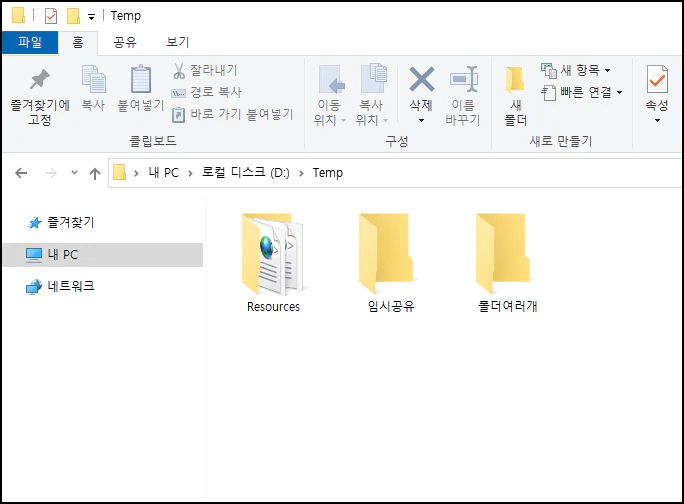
작업 표시줄 돋보기 모양 검색 아이콘 클릭 후 "컴퓨터"를 입력합니다.
[컴퓨터 관리]가 검색되면 클릭해 주세요
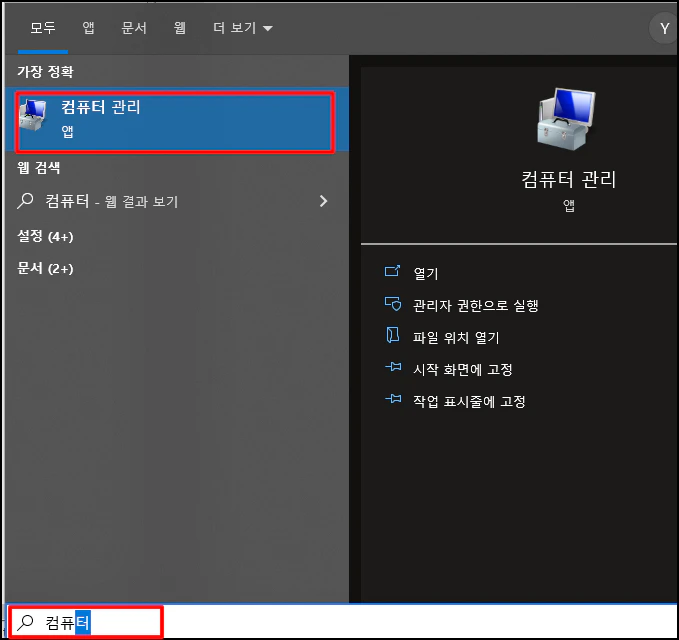
컴퓨터 관리 창이 열리면 [컴퓨터 관리]-[시스템 도구]-[공유 폴더]-[공유]를 선택합니다.
우측에 공유된 폴더 목록이 나오게 됩니다. 현재 연결된 클라이언트 연결 수도 확인됩니다.
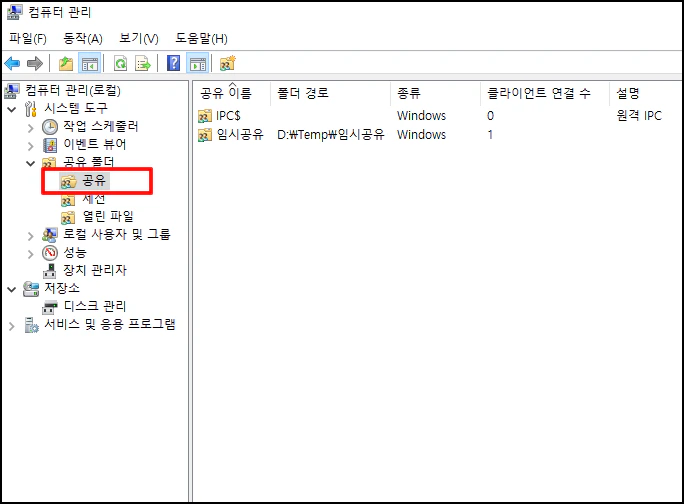
공유 해제를 하려면 해당 폴더에서 마우스 오른쪽 버튼 클릭 후 메뉴가 나오면 [공유 중지]를 선택합니다
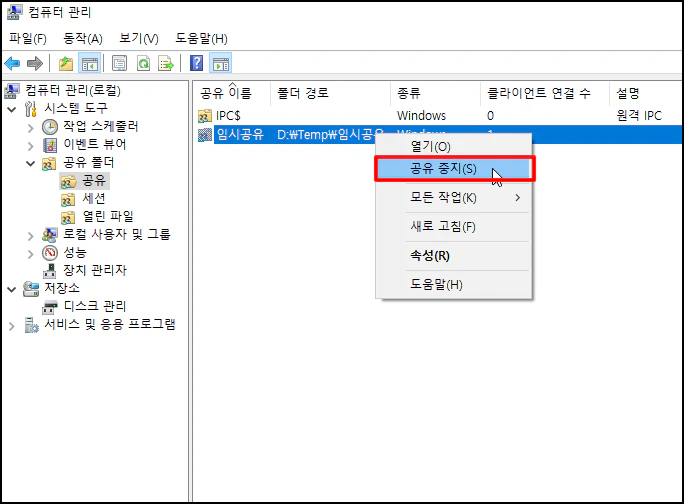
Home 버전인 경우 공유 중지 메뉴가 나오지 않습니다. 이런 경우 직접 해당 폴더로 이동해서 해제해야 합니다.
공유 목록의 폴더 경로 확인 후 해당 경로로 이동합니다.
해당 폴더에서 마우스 오른쪽 버튼을 클릭합니다. 메뉴가 나오면 [속성]을 선택해 주세요
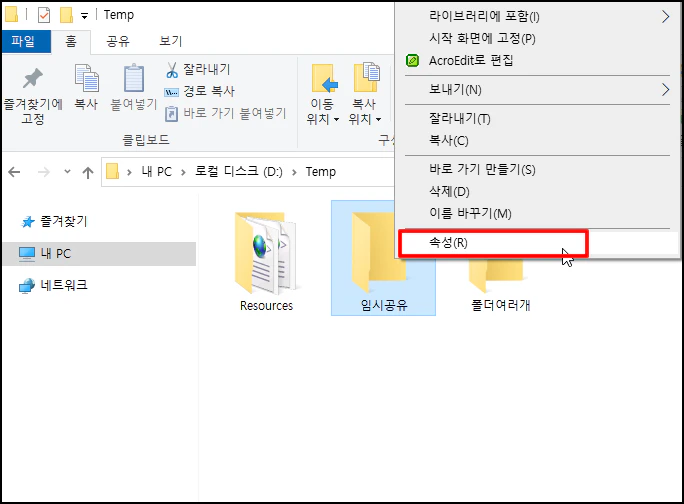
속성 창이 열리면 고급 공유에 [고급 공유] 버튼을 클릭합니다.
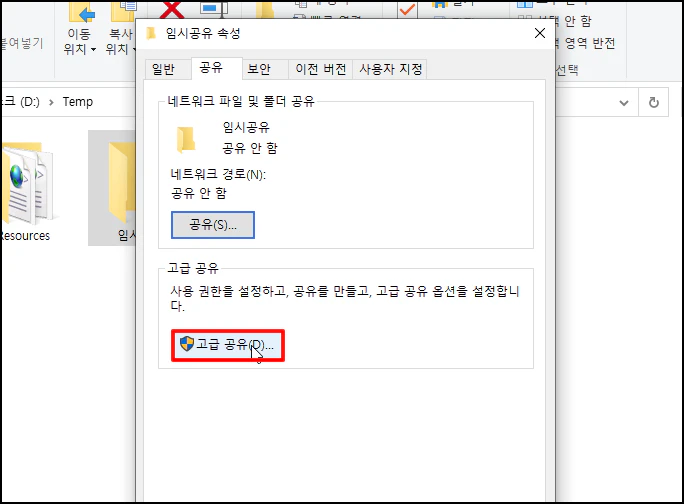
고급 공유 창이 열리면 [선택한 폴더 공유]에 체크 해제 후 [확인] 버튼을 클릭해 주세요
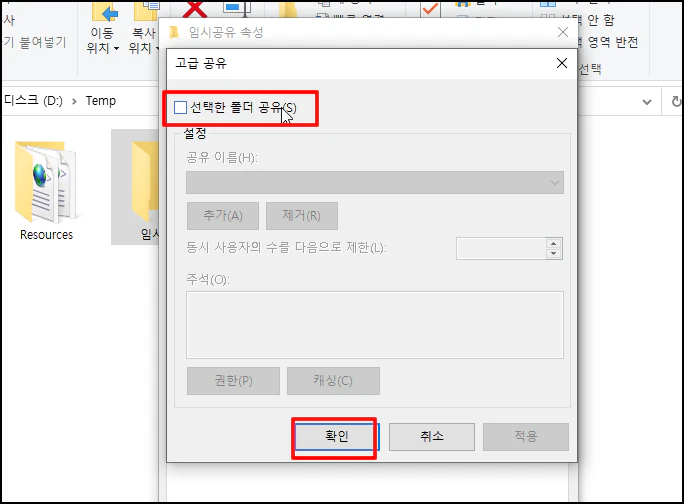
2. 명령 프롬프트에서 확인
"윈도우키 + R" 키를 누르고 실행 창이 열리면 "cmd"를 입력 후 엔터키를 눌러주세요
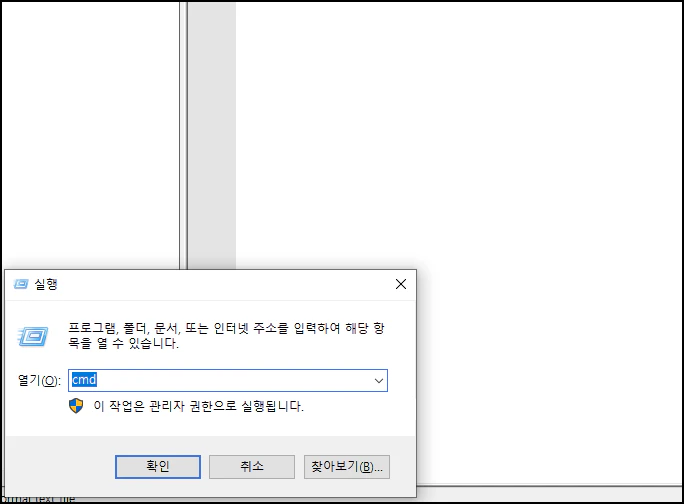
명령 프롬프트 창이 열리면 "net share"를 입력 후 엔터키를 눌러줍니다.
공유된 폴더 목록이 나옵니다.
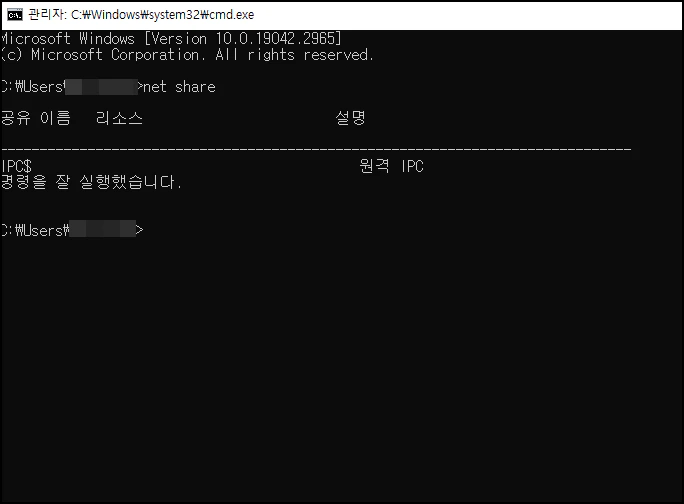
명령어로 공유 해제를 할 수 있는데요. 다음과 같이 입력 후 엔터키를 누르시면 폴더 공유가 해제됩니다.
net share /delete 폴더명 /Y 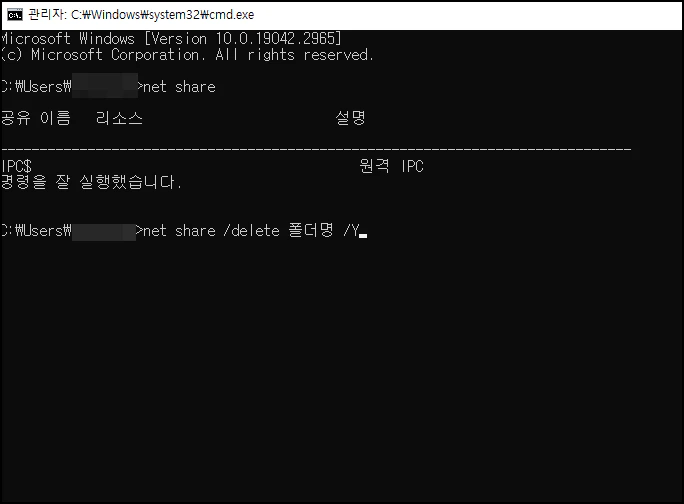
윈도우에서 공유 폴더 확인하고 공유 해제하는 방법을 알아보았습니다.